
Enten det er fordi du trenger å arbeide frakoblet eller du bare foretrekker å jobbe fra filsystemet, synkronisering av filer fra Microsoft Lag til harddisken er raskt og enkelt. Slik gjør du det.
For å synkronisere Microsoft-lag-filer, må du ha OneDrive installert . Hvis du allerede er logget på lag med en Microsoft-konto, selv med en gratis konto-Da vil du allerede har OneDrive tilgang, selv om du ikke bruker den.
I bakgrunnen er OneDrive en Delingspunkt site, og Microsoft-lag lagrer alle filene dine i engasjerte Sharepoint-områder. Slik synkroniserer lag filer til enheten, trenger du en klient på enheten for å håndtere kommunikasjon med Sharepoint-området bak Team.
Å synkronisere Microsoft team filer, gå til “Files” -kategorien i en kanal i laget ditt, og klikk “Sync”.
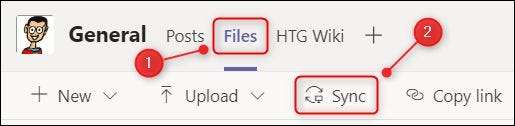
Lagene vil forsøke å koble til OneDrive klienten på enheten din.
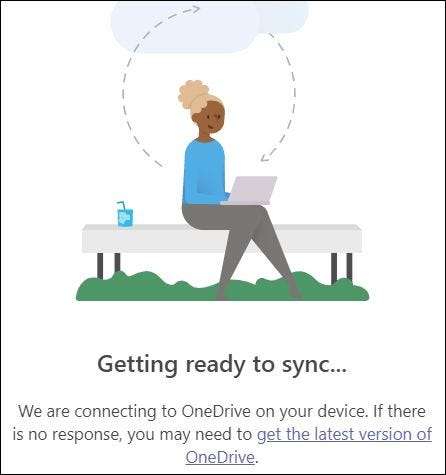
Hvis du ikke allerede har OneDrive klient installert, klikk på “få den nyeste versjonen av OneDrive” linken og følg instruksjonene for å installere den på datamaskinen.
Når OneDrive klienten er installert (eller hvis det allerede var), vil Lag be deg om å logge deg på Microsoft-konto.
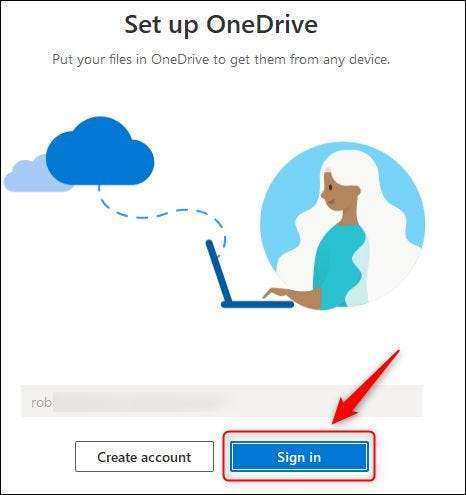
Hvis du har satt opp To-faktorautentisering på Office 365-konto (som Vi anbefaler på det sterkeste å gjøre ), Må du godkjenne påloggings bruker autentifikatoren app eller SMS-kode.
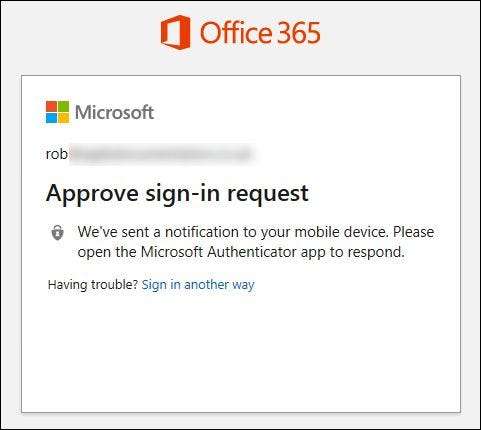
Som standard vil filene dine synkroniseres i
Brukere \ [brukernavn] \ [organisasjonsnavn] \ [Lag - Channel]
. Klikk “Change Location” hvis du ønsker å endre hvor de er lagret, velg deretter “Next”.
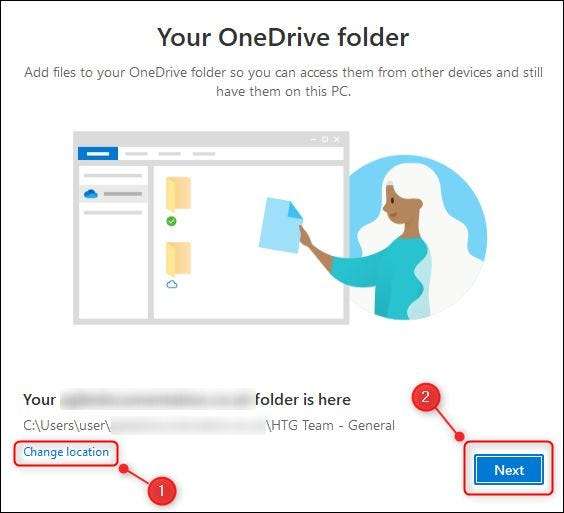
Det er tre sider med informasjon om deling og hvor filene dine er, så klikk “Next” for å gå gjennom dem. På “Få Mobile App” side, velg “senere.”
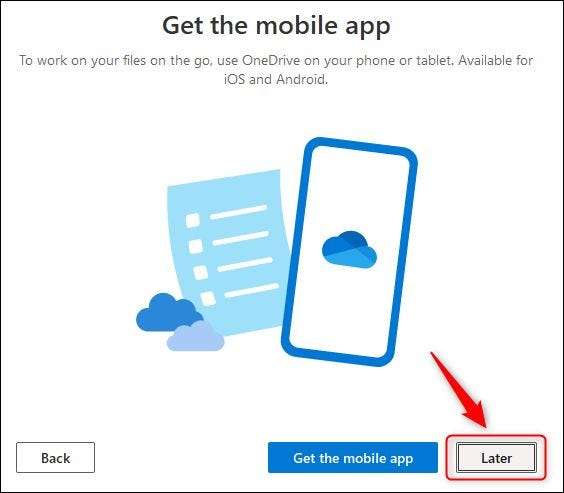
Nå klikker du på “Åpne Min OneDrive mappe.”
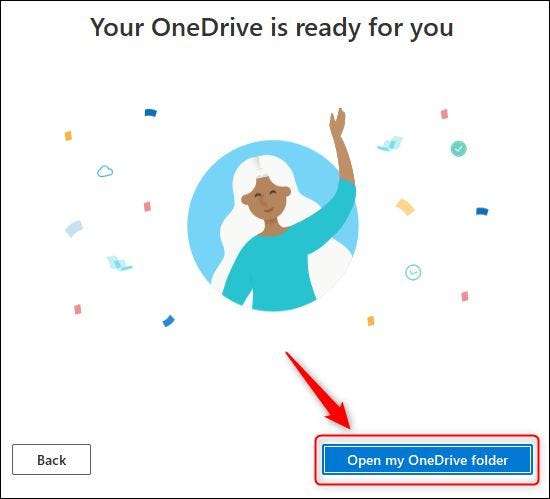
Filutforskeren åpnes. Du finner de synkroniserte Microsoft team filer i en mappe som heter etter at laget og kanal.
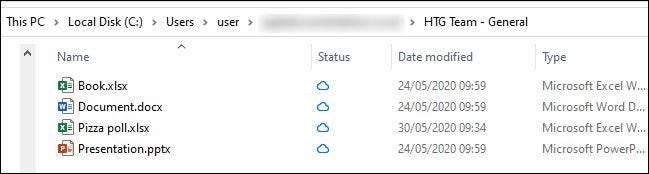
Eventuelle endringer du gjør på enheten blir automatisk synkronisert tilbake til Teams, og vice versa. I tillegg noen endringer noens andre gjør til filene i Lagene vil bli automatisk synkronisert til enheten. Hvis du arbeider frakoblet, vil synkroniseringen skje når du går tilbake på nettet.
Synkroniseringsprosessen synkroniserer en kanal om gangen, så hvis du ønsker å synkronisere filer fra en annen kanal, må du kjøre gjennom denne prosessen på nytt.
Hvis du sletter synkroniserte dokumenter fra OneDrive, så vil de bli slettet fra Teams også. For å unngå dette-eller hvis du ikke lenger trenger å jobbe med filene-du må stoppe synkronisering mappen. For å gjøre dette, åpner OneDrive app, velger du “Help & amp; Innstillinger”og velg‘Settings’.
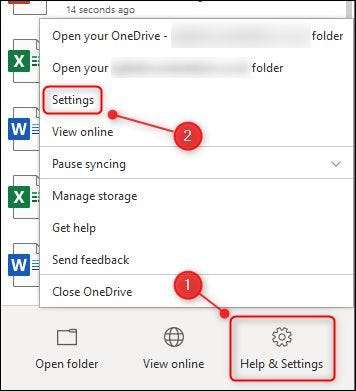
I “konto”, finne kanalen du synkroniserer, klikk på “Stopp synkronisering,” og velg “OK”.
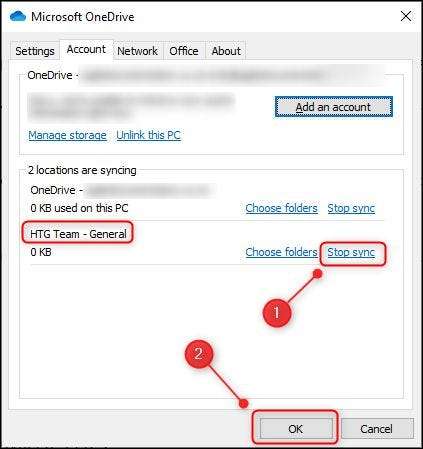
Klikk på “Stop Sync” på bekreftelse vinduet som dukker opp.
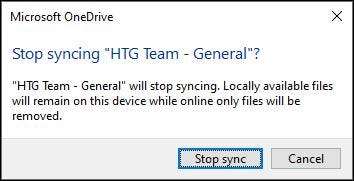
Eventuelle endringer du gjør i filene vil ikke lenger bli synkronisert med Microsoft team, og endringer i filene i klienten vil ikke lenger bli synkronisert til filene på datamaskinen. Dette betyr at du kan slette filer fra filutforskeren på maskinen din, og de vil ikke bli slettet fra Teams.







